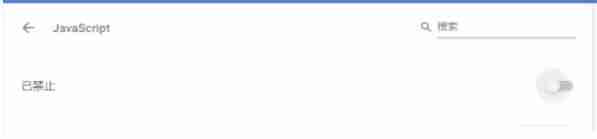Chrome浏览器功能强大,可通过扩展程序定制个性化浏览体验,例如广告拦截、密码管理和书签同步等。本文将指导您如何禁用Chrome浏览器中的JavaScript。
第一步
启动Chrome浏览器,方法是双击桌面图标或通过开始菜单启动。
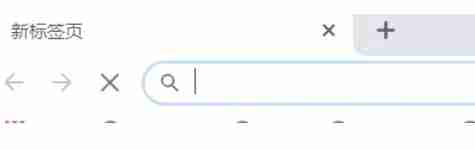
第二步
在Chrome浏览器地址栏输入 chrome://settings/content/javascript 并按下回车键,直接跳转到JavaScript设置页面。
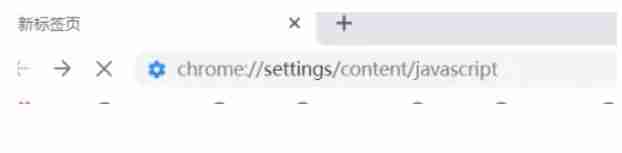
第三步
进入JavaScript设置界面后,您可以查看JavaScript的当前状态和相关选项。
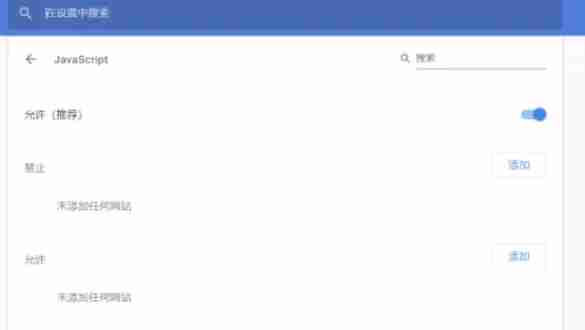
第四步
找到“JavaScript”选项,将开关从“允许”切换到“禁止”或“禁用”。 (注意:选项名称可能因浏览器版本略有不同)。
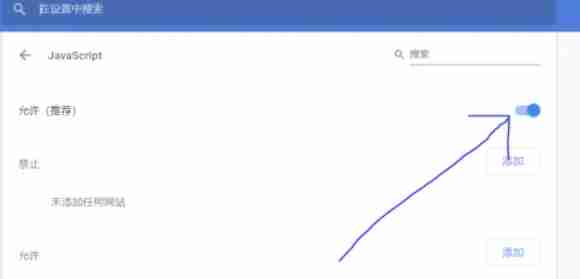
第五步
禁用JavaScript后,刷新页面或访问其他网站测试效果。 部分网站的动态内容或交互功能可能因此失效。